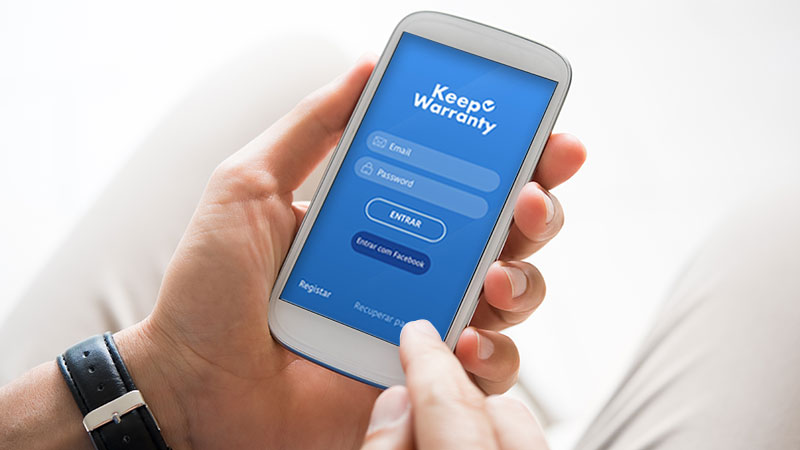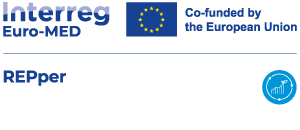Para empezar, prueba a hacer una fotocopia directamente desde la impresora: sin usar el ordenador, coloca una hoja en el escáner y pulsa el botón de copia. En algunas impresoras, puedes utilizar el botón de página de prueba de que disponen.
La fotocopia de prueba se imprime correctamente
Si has podido imprimir la página sin problema desde la impresora, el problema está en el ordenador, seguramente en los controladores o drivers instalados.Ver la solución
EL PROBLEMA PERSISTE
Si la página de prueba no se ha imprimido correctamente, entonces las causas pueden estar en la programación de la propia impresora (firmware) o en alguno de los elementos que la componen (cartuchos, tinta o cabezales).
SOLUCIÓN 1: INSTALAR NUEVOS CONTROLADORES
Instalar controladores en Windows 11
Microsoft dejará de ofrecer actualizaciones de seguridad y soporte técnico para Windows 10 en octubre de 2025. Esto implica (además de una mayor vulnerabilidad a ciberataques) posibles incompatibilidades con nuevos programas. Por ello es importante que actualices a Windows 11 y que siempre tengas el sistema operativo actualizado.
- Ve a Inicio > Configuración > Windows Update.
- Selecciona Buscar actualizaciones.
Normalmente Windows debería gestionar los controladores automáticamente. Borra tu impresora y añádela de nuevo. En ese momento, el sistema operativo instalará los controladores más recientes:
- Ve a Inicio > Configuración > Bluetooth y dispositivos > Impresoras y escáneres.
- Selecciona tu impresora y elige Eliminar.
- A continuación, añade tu impresora a través de Agregar una impresora o un escáner.
- Espera a que tu ordenador encuentre tu impresora, selecciónala y elige Agregar dispositivo.
Si esto no funciona, descarga los controladores de la página web del fabricante manualmente. Estos son pequeños programas que permiten que el sistema operativo (como Windows, macOS o Linux) reconozca y se comunique correctamente con un dispositivo externo, como una impresora, un escáner, una tarjeta gráfica o un teclado. Sin ellos, el ordenador no sabría cómo “hablar” con el dispositivo ni cómo usar sus funciones.
- Ve a la página web de soporte del fabricante y busca «Canon support» o «Driver HP-printer», por ejemplo. Busca tu modelo en la web oficial para evitar programas maliciosos.
- Descarga los últimos controladores compatibles con tu sistema.
- La mayoría de los controladores se instalan automáticamente. Haz doble clic en el archivo «.exe» que acabas de descargar para iniciar la instalación.
Te dejamos los links de los fabricantes más comunes:
- Controladores impresoras HP
- Controladores impresoras Canon Pixma
- Controladores impresoras Epson
- Controladores impresoras Brother
Instalar el controlador en modo compatibilidad
Si tu impresora es muy antigua, es posible que solo encuentres controladores para sistemas operativos antiguos que ya no funcionan con tu versión reciente de Windows 11. Para solucionarlo puedes instalar el controlador en modo compatibilidad (usuarios avanzados).
- Haz clic con el botón derecho del ratón en el controlador descargado (fichero .exe).
- Selecciona Propiedades > Compatibilidad > Ejecutar este programa en modo de compatibilidad.
- A continuación, elige el sistema operativo para el que está diseñado y selecciona Aplicar.
- Instala el sistema de comandos como administrador haciendo clic con el botón derecho del ratón en el archivo «.exe» y seleccionando Ejecutar como administrador.
Instalar controladores en MacOS
En MacOS también es importante tener el sistema operativo actualizado y es lo primero que debes hacer cuando existen problemas de compatibilidad.
- Menú de Apple > Preferencias del Sistema > Actualización de software.
Las impresoras compatibles con AirPrint no requieren la instalación de un controlador para imprimir desde un dispositivo Apple. Pero para las impresoras que no son compatibles con AirPrint, puedes intentar instalar los controladores a través de una conexión USB:
- Conecta tu ordenador a la impresora a través del puerto USB.
- Abre Preferencias del sistema > Ajustes del sistema > Impresoras y escáneres.
-
A continuación, ve a Añadir (+) y selecciona tu impresora.
¿Tu impresora funciona con wifi? Retira el cable USB y vuelve a Añadir (+) la impresora para poder imprimir de forma inalámbrica en el futuro.
¿Tu aparato no funciona?
Puede que necesites una reparación profesional.SOLUCIÓN: COMPROBAR LOS NIVELES DE TINTA
Si el nivel de tinta es bajo, deberías recibir un mensaje tanto en la impresora como en el ordenador. Algunas impresoras no lo envían si no reconocen los cartuchos de tinta o no tienen marca.
- Si utilizas cartuchos originales y la calidad de impresión disminuye mientras el nivel de tinta sigue siendo suficiente, el problema puede estar en los cabezales de impresión o en los propios cartuchos de tinta.
- Si utilizas cartuchos de tinta sin marca, el nivel de tinta no está indicado y observas una reducción en la calidad de impresión, es probable que los cartuchos estén (casi) vacíos. Cámbialos.
SOLUCIÓN: COMPROBAR LOS CABEZALES DE IMPRESIÓN
¿Has ejecutado un ciclo de limpieza, pero el resultado de la impresión no cambia?
Alinea los cabezales de impresión: Para ello, lo mejor es que sigas los pasos descritos en el manual del fabricante. A menudo, se te pedirá que imprimas una página de prueba antes de ajustar la configuración manualmente o escanear la página de prueba con la impresora.
Si los cabezales de impresión están obstruidos, puedes frotarlos con un bastoncillo de algodón empapado en alcohol isopropílico (alcohol doméstico) o un producto de limpieza diseñado para este fin, que puede adquirirse en tiendas especializadas o en la tienda en línea de un distribuidor de tinta. Para evitar que se atasquen, conviene imprimir una página cada dos o tres semanas.
Consejos útiles
- Evita encender y apagar la impresora con demasiada frecuencia. Cada vez que se reinicia, se inicia un ciclo de limpieza que consume mucha tinta.
- Si imprimes documentos con poca frecuencia, no utilices cartuchos de tinta XXL. La tinta cuesta menos por mililitro, pero los cabezales corren el riesgo de secarse si no imprimen con regularidad.
SOLUCIÓN : COMPROBAR LOS CARTUCHOS
¿El cartucho que has comprado es compatible con tu impresora? Puedes comprobarlo en la hoja informativa de la impresora, en la página web del fabricante o en la pestaña «Características» de tu impresora en el comparador de OCU.
¿Has retirado correctamente las pegatinas del cartucho y está limpio el chip? Frótalo varias veces con un paño limpio y alcohol, como harías con la tarjeta del banco.
Si sigue sin funcionar, reinicia todo:
- Extrae el cartucho de la impresora, apaga el ordenador, desconecta la impresora del ordenador, apaga la impresora y desconecta el cable de alimentación.
- Espera diez segundos y vuelve a conectarlo todo.
- Vuelve a instalar el cartucho.
Si tampoco funciona, tendrás que comprar cartuchos nuevos.